Pidä sähköpostisi vastaanottajat yksityisinä BCC-ominaisuuden avulla
- Haluatko pitää sähköpostisi vastaanottajat anonyymeinä? Sitten sähköpostien BCC-ominaisuus on kiehtova.
- Näin BCC-ominaisuus toimii, kuinka sitä käytetään ja milloin sitä käytetään.

- Hallitse KAIKKI sähköpostisi yhdessä postilaatikossa
- Helppo integroida suosittuja sovelluksia (Facebook, Todoist, LinkedIn, Dropbox jne.)
- Käytä kaikkia yhteystietojasi yhdestä ympäristöstä
- Päästä eroon virheistä ja kadonneista sähköpostitiedoista
Sähköposti on tehty helpoksi ja kauniiksi
Jos olet koskaan halunnut pitää jonkun ajan tasalla lähettäessäsi sähköposteja, mutta et halunnut muiden tietävän, että he saavat viestintää, olet juuri löytänyt sokean kopion.
BCC-kenttä löytyy useimmista nykyaikaisista sähköpostiohjelmat, mukaan lukien Gmail, Yahoo Mail ja Outlook. Joten mikä se on ja miten se toimii? Pysy kanssamme, kun kerromme, kuinka saada se toimimaan sinulle.
Mitä tarkoittaa sokea hiilikopio?
Sokea kopiointi (BCC) on sähköpostiohjelmasi ominaisuus, jonka avulla voit lähettää sähköpostiviestejä useille vastaanottajille ilmoittamatta heille, että ne on kopioitu.
Se on hyödyllinen ominaisuus, kun haluat lähettää sähköpostin jollekin, joka myös vastaanottaa viestin, mutta et halua kyseisen henkilön tietävän, kuka muu on vastaanottanut viestin. Yksinkertaisemmin sanottuna se on tapa pitää vastaanottajaluettelo piilossa kaikilta paitsi sinulta sähköpostiryhmien luominen.
Mitä hyötyä on BCC-ominaisuuden käyttämisestä sähköpostissa? Alla muutamia:
- Se on loistava tapa lähettää arkaluontoisia tietoja, kuten henkilökohtaisia tai taloudellisia tietoja, mutta silti antaa ihmisten, jotka tarvitsevat pääsyn niihin, nähdä ne.
- Voit suojata muiden ihmisten yksityisyyttä pitämällä heidän sähköpostiosoitteensa anonyymeinä, kun vastaat suurelle joukolle ihmisiä.
- Se on hyvä tapa välttää ei-toivottujen vastausten saaminen ihmisiltä, jotka eivät ole kiinnostuneita sähköpostisi sisällöstä.
- Voit myös välttää omasi sähköposti on merkitty roskapostiksi, varsinkin kun lähetät sen monille ihmisille.
Mitä tapahtuu, jos joku vastaa BCC-sähköpostiin?
Sähköpostissa on yleensä kolme kenttää. Vastaanottaja, CC ja BCC. Sähköpostin lähettäjä voi halutessaan lisätä vastaanottajia kaikkiin näihin kenttiin. Kaikki muut sähköpostiketjussa näkevät kenet tahansa Vastaanottaja- ja Kopio-kentissä, mutta he eivät näe niitä Piilokopio-kentässä.
Piilokopio-kentässä olevat näkevät myös nämä kentät, mutta he eivät voi käyttää muita Piilokopio-kentässä olevia vastaanottajia. Mitä tulee vastauksiin, se voi mennä kahdella tavalla;
- Jos joku Vastaanottaja- tai Kopio-kentässä päättää vastata, se toimitetaan vain sähköpostin lähettäjälle. Jos he kuitenkin valitsevat Vastaa kaikki -vaihtoehdon, sähköposti toimitetaan kaikille Vastaanottaja- ja Kopio-kentissä oleville. BCC-kentän vastaanottajat jätetään pois; vain lähettäjä voi lisätä ne uudelleen vastatessaan.
- Jos joku Piilokopio-kentässä vastaa, sähköposti tavoittaa vain viestin lähettäjän. Niin joka näkee vastauksen BCC: hen? Jos joku Piilokopio-kentässä valitsee Vastaa kaikki -vaihtoehdon, hänen henkilöllisyytensä paljastetaan kaikille Vastaanottaja- ja Kopio-kentissä oleville.
BCC-kenttä on läsnä useimmissa sähköpostiohjelmissa, joten katsotaanpa joitain suosituimmista.
Miten BCC toimii?
1. Näkymät
- Kirjaudu sisään omaan Outlook-sähköpostitili.
- Siirry vasempaan ruutuun ja napsauta Uusi posti.

- Klikkaa BCC vaihtoehto ja lisää vastaanottajat vastaavasti.

Jos sinä poista Vastaa kaikille -vaihtoehto käytöstä Outlookissa, tämä tarkoittaa, että kaikki viestintä kulkee vain sinun kauttasi.
2. Gmail
- Kirjaudu sisään omaan Gmail sähköpostitiliount.
- Siirry vasempaan ruutuun ja napsauta Säveltää.
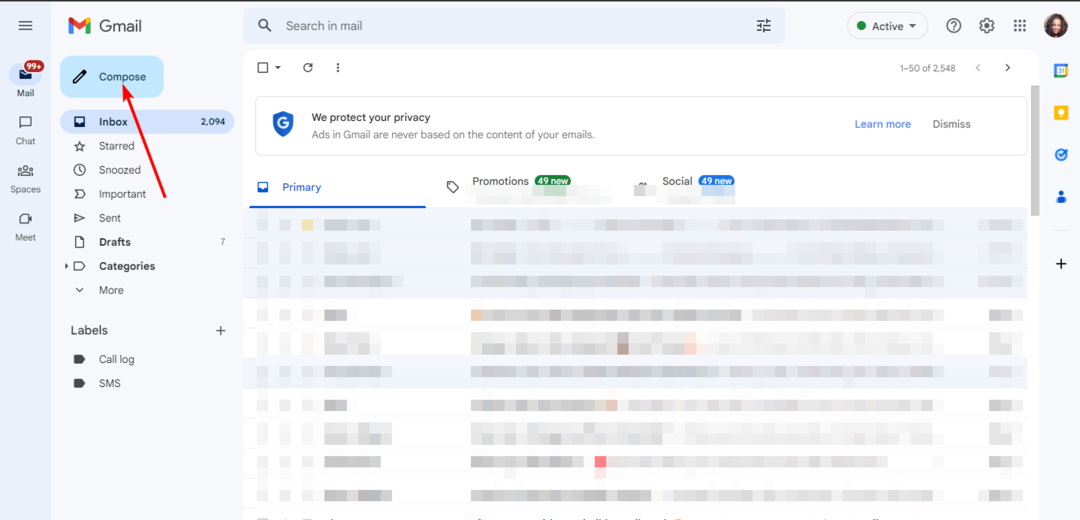
- Klikkaa BCC vaihtoehto ja lisää vastaanottajat vastaavasti.
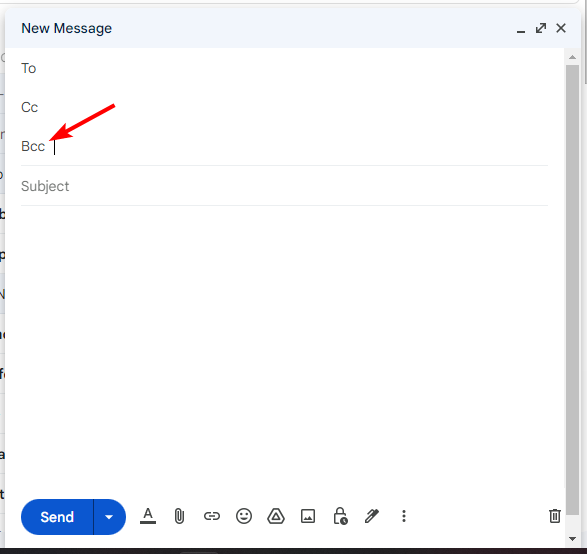
- Luo sähköposti ja paina Lähetä.
- Tätä viestiä ei ole ladattu palvelimelta [Korjaa]
- Kuinka asettaa Outlook-sääntö Tallenna sähköpostiliitteet kansioon
3. Yahoo
- Kirjaudu sisään omaan Yahoo-sähköpostitili.
- Siirry vasempaan ruutuun ja napsauta Säveltää.

- Klikkaa BCC vaihtoehto ja lisää vastaanottajat vastaavasti.
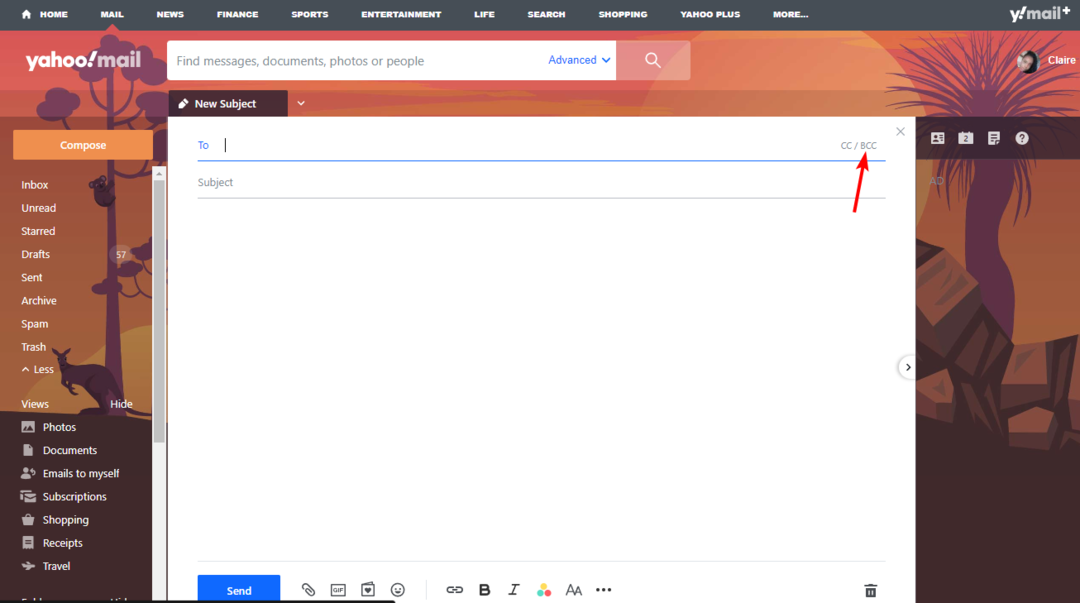
Mitä eroa on CC: n ja BCC: n välillä?
CC (carbon copy) ja BCC (sokko kopio) ovat molemmat sähköpostiosoitteita, jotka voit sisällyttää lähettäessäsi sähköpostia.
CC on kopio, joka lähetetään henkilölle, joka ei ole viestin ensisijainen vastaanottaja, mutta lähettäjä haluaa kopion vastaanottajan (vastaanottajat) mukaan.
Tämä tarkoittaa, että toissijainen vastaanottaja näkee lähettäjän ja ensisijaisen vastaanottajan nimen viestissä. BCC: tä käytetään, kun haluat jonkun saavan kopion sähköpostista ilman, että kukaan muu tietää saaneensa sen.
Jos esimerkiksi haluat lähettää sähköpostia useille henkilöille yksityisesti, käytä Piilokopio-kenttää CC: n sijaan. Niiden välinen ero on se, että BCC ei näy sähköpostin vastaanottajalle Vastaanottaja- ja Kopio-kentissä.
Joten voitko lähettää sähköpostia vain BCC: llä? Ei. Sähköpostin Vastaanottaja-kentässä on oltava ensisijainen vastaanottaja. Valitettavasti vain lähettäjä voi tarkastella BCC-vastaanottimien luetteloa.
Outlookissa on ominaisuus, joka rajoittaa sitä, kuka näkee sähköpostisi estää sähköpostin edelleenlähetyksen, joten saatat haluta käyttää sitä. Tarkista myös, miten voit lähettää suojatun sähköpostin Outlookin avulla asiantuntijaoppaassamme.
Toivottavasti osaat nyt käyttää BCC: tä sähköposteissa. Kerro meille kokemuksesi tästä ominaisuudesta, jos olet käyttänyt sitä aiemmin.
Onko sinulla edelleen ongelmia? Korjaa ne tällä työkalulla:
Sponsoroitu
Jos yllä olevat neuvot eivät ratkaisseet ongelmaasi, tietokoneessasi saattaa esiintyä syvempiä Windows-ongelmia. Suosittelemme lataamalla tämän tietokoneen korjaustyökalun (arvioitu erinomaiseksi TrustPilot.com-sivustolla) käsitelläksesi niitä helposti. Napsauta asennuksen jälkeen Aloita skannaus -painiketta ja paina sitten Korjaa kaikki.


![Ratkaistu: Microsoft Outlook kaatuu [poikkeuskoodi 0xc0000005]](/f/967d852984b9a81d98e38afe5b52e6e4.jpg?width=300&height=460)